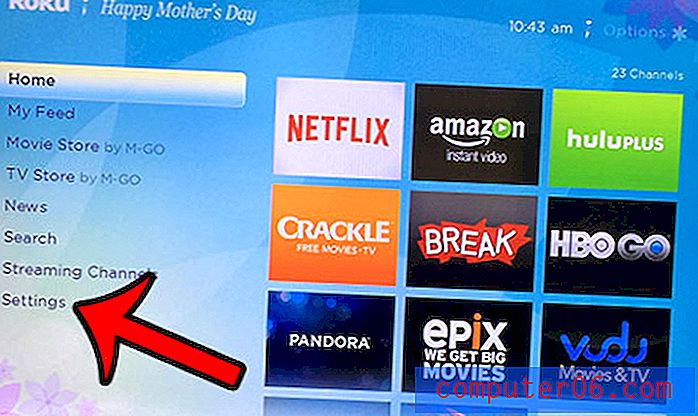Kuvari suumi muutmine iPhone 6 Pluss
IPhone 6 Plusil on suurim ekraan, mis iPhone'ile kunagi lisatud on. See suurem ekraan muudab Safari brauseris veebilehtede lugemise lihtsamaks ja tähendab, et seadmes vaadatavad videod on suuremad. IPhone 6 Plusil on ka valik, mis võimaldab teil valida suumi taseme, mida rakendatakse kõigele, mida ekraanil vaatate.
Menüü Kuvari suum annab teile kaks erinevat võimalust seadme juhtnuppude kuvamiseks ekraanil - tavaline ja suumitud. Seadme esmakordsel seadistamisel paluti teil valida üks neist võimalustest. Teid ei lukustata selle valiku ajal kogu seadme kasutamise aja. Meie allolev õpetus näitab teile, kuidas muuta oma iPhone'i ekraani suumi sätet, kui soovite proovida teist võimalust.
Suumi reguleerimine iPhone 6 Pluss
Selle artikli sammud kirjutati iOS 8.1.2 operatsioonisüsteemis, iPhone 6 Plus. Teistel iPhone'i mudelitel ei pruugi see suvand olla.
Display Zoomi kohta lisateabe saamiseks külastage Apple'i saiti.
1. samm: avage seadete menüü.

2. samm: kerige alla ja valige suvand Kuva ja heledus .
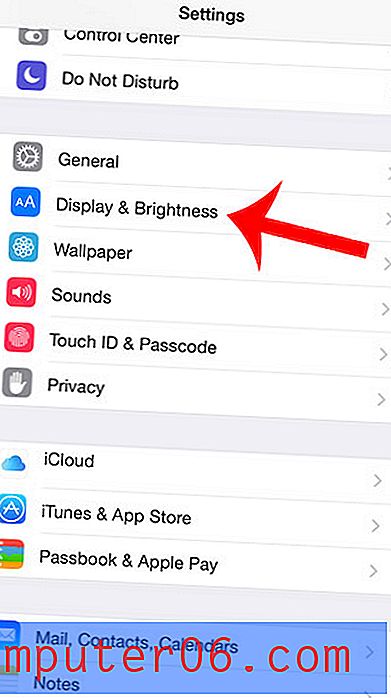
3. samm: puudutage ekraani suumi all nuppu Vaade .
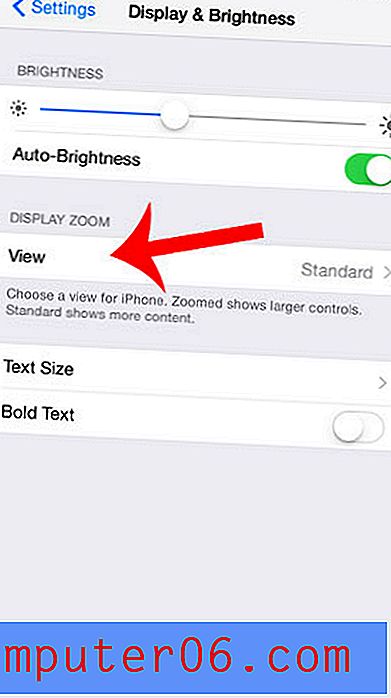
4. samm: valige ekraani ülaosas suumi tüüp, mida soovite kasutada, seejärel puudutage nuppu Määra . Kui otsustate jääda sama suumi tüübi juurde, mida kasutasite, siis ei pea te nuppu Set seadma .
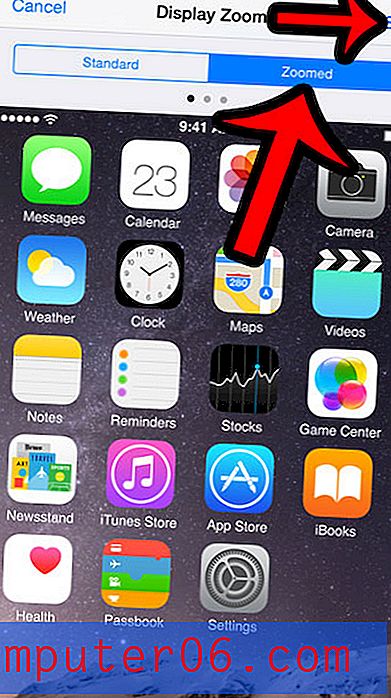
Seejärel peate kinnitama, et soovite muuta oma ekraani suumi ja teie iPhone taaskäivitub.
Kas soovite, et saaksite seadme lukust vabastamiseks ja ostude tegemiseks kasutada erinevaid sõrmejälgi? Siit saate teada, kuidas oma iPhone 6 Plussi sõrmejälgi lisada, nii et te ei peaks lootma ainult sõrmejälgedele, mille valisite seadme esmakordsel seadistamisel.